Windows10でNTTのフレッツシリーズにおいてパソコンから直接接続する為の設定方法を解説しています。
一時的な利用以外ではブロードバンドルータの使用をおすすめしています。 |
1.ネットワークのアイコン |
画面右下の時計の左側に表示されるアイコンの中にディスプレイのようなマークがありますので、このアイコンをクリックします。
ノートパソコンなどで、無線LAN機能が付いている場合は、この形ではなく、波紋を4分の1に切ったような電波のマークが表示されます。
「ネットワークとインターネットの設定」の項目が表示されますので、クリックします。
|

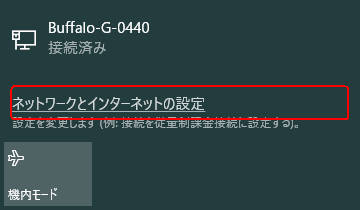 |
|
2.新しい接続の設定 |
設定の画面が表示されますので、左側の「ダイヤルアップ」をクリックし、右側の「新しい接続を設定する」をクリックします。
|
 |
3.接続オプションの選択 |
接続オプションの選択画面が表示されますので、「インターネットに接続します」をクリックし、
画面下部の「次へ」のボタンをクリックします。
|
| 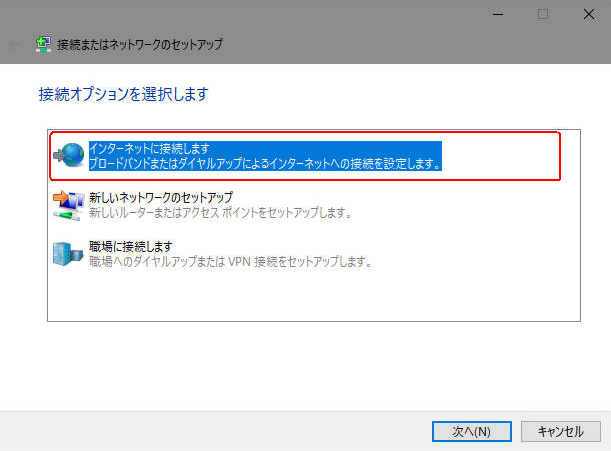
|
|
|
4.接続方法の選択 |
「ブロードバンド(PPPoE)」をクリックします。
|
| 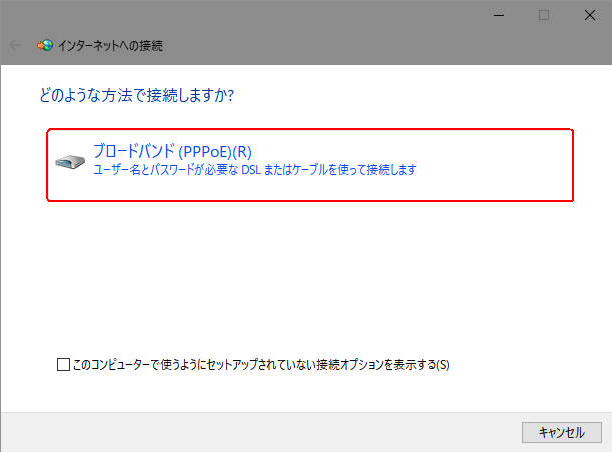
|
|
5.ISP情報の入力 |
「ユーザ名」に「ユーザID@識別子」の形で入力します。
「パスワード」に「ユーザパスワード」を入力します。
「接続名」は接続設定を区別する為のものなので、なんでも構いません。
ユーザID、ユーザパスワードはご契約時に発行しています「会員登録証」に記載されています。
識別子は接続プランによって異なります。
| 接続プラン |
識別子 |
| フレッツADSL |
ktarn.or.jp |
| フレッツ光ネクスト ファミリータイプ(ハイスピード含む) |
nk.ktarn.or.jp |
| フレッツ光ネクスト隼 ファミリータイプ |
nkg.ktarn.or.jp |
| フレッツ光ネクスト マンションタイプ(ハイスピード含む) |
ns.ktarn.or.jp |
| フレッツ光ネクスト隼 マンションタイプ |
nsg.ktarn.or.jp |
入力しましたら、「接続」ボタンをクリックします。
|
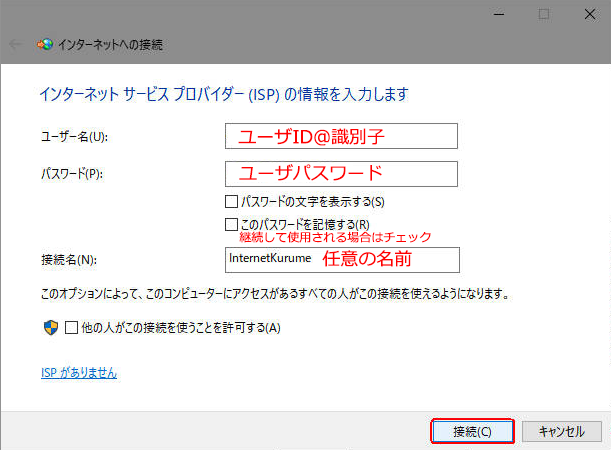
|
6.設定完了 |
接続できましたら、「インターネットへの接続を使用する準備ができました」と表示されますので
画面右下の「閉じる」ボタンをクリックすると、設定は完了です。
|
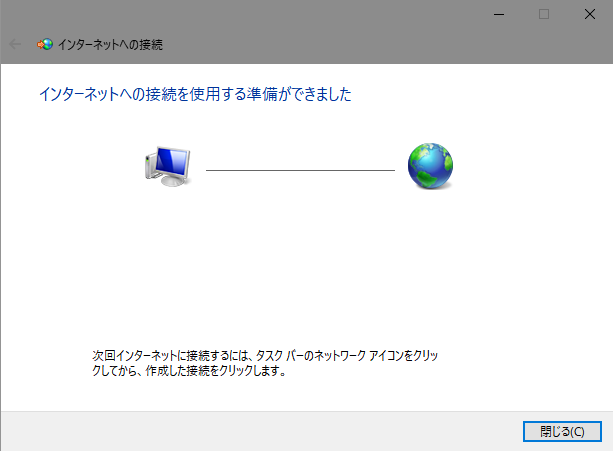
|
| |
|


